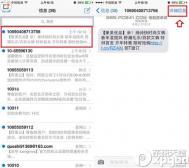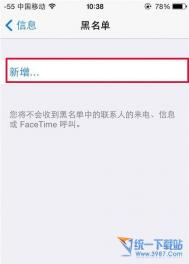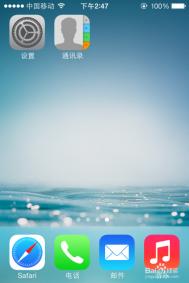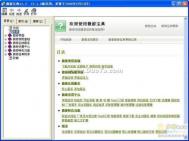iphone6短信黑名单设置步骤
1.打开iPhone6短信【信息】,然后进入查看收到的【垃圾短信】内容页面,之后点击右上角的【详细信息】,如下图所示:

2.进入详细信息后,如何需要将此对话的通知设置为静音,则将下方的【勿扰模式】开启即可,如下图所示。

注:开启勿扰模式后,此号码发来的短信可以正常接收,不过不会有铃声提醒。
(本文来源于图老师网站,更多请访问https://m.tulaoshi.com/isyjq/)3.如果要将发送短信的此号码彻底屏蔽,不接收此类广告信息的话,可以点击电话号码后面的【i】图标,之后选择【阻止此来电号码】,最后确认选择【阻止联系人】操作即可,如下图所示。

注:设置为阻止联系人,就相当于将此号码加入了黑名单,今后不会收到此号码的任何短信或者电话骚扰了。
im.tulaoshi.comPhone6如何绑定QQ邮箱?
1、打开设置下拉找到邮件、通讯录、日历选项,如图所示:

2、选择添加账户,如图所示:

3、这里我们选择QQ邮箱,如图所示:

4、输入你的帐号信息,点击下一步即可,如图所示:
m.tulaoshi.com
iPhone6指纹设置怎么更换?

iPhone6指纹设置怎么更换
1、进入iPhone6的【设置】,然后选择【通用】选项。
2、点击【Touch ID和密码】,输入iPhone6的密码。
3、然后在【Touch ID和密码】列表中,找到【Touch ID】选项,点击进入,接下来就看到了自己设置的手指指纹了。
4、确定要更换哪个指纹,这里以【指纹3】为例,在【指纹3】处用手指向左滑动,点击【删除】即可删除该指纹,然后点击【添加指纹】,重新添加指纹即可完成指纹的更换了。
(本文来源于图老师网站,更多请访问https://m.tulaoshi.com/isyjq/)